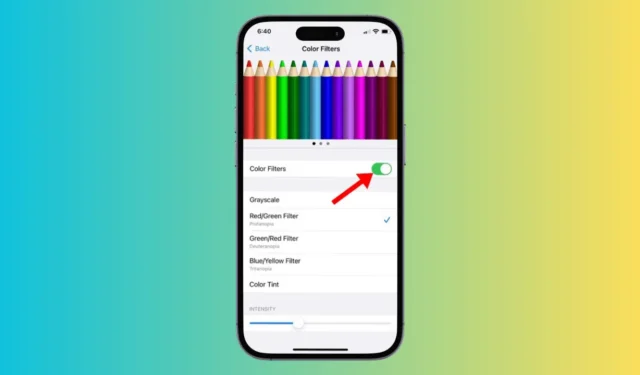
Vous vous demandez peut-être pourquoi on devrait remplacer l’écran lumineux et éclatant d’un iPhone par un noir et blanc terne ? Il y a plusieurs raisons de le faire ; certains le font pour économiser la batterie, tandis que d’autres le font pour éliminer leur dépendance au téléphone.
La possibilité de transformer l’écran de l’iPhone en noir et blanc est censée aider les personnes malvoyantes ou daltoniennes. Cependant, de nombreux utilisateurs d’iPhone choisissent d’appliquer le filtre de couleur en niveaux de gris pour améliorer la durée de vie de la batterie et rendre leur téléphone moins addictif.
Comment transformer l’écran de votre iPhone en noir et blanc
Ainsi, quelle que soit la raison, vous pouvez modifier l’écran de votre iPhone pour qu’il s’affiche en noir et blanc en quelques étapes simples. Et vous n’avez pas besoin d’utiliser une application dédiée pour modifier la palette de couleurs par défaut de votre iPhone, car la fonctionnalité se cache dans les paramètres d’accessibilité.
Comment rendre l’affichage de votre iPhone en noir et blanc ?
Pour que votre iPhone s’affiche en noir et blanc, vous devez apporter quelques modifications aux paramètres d’accessibilité. Voici ce que vous devez faire.
1. Lancez l’ application Paramètres sur votre iPhone.
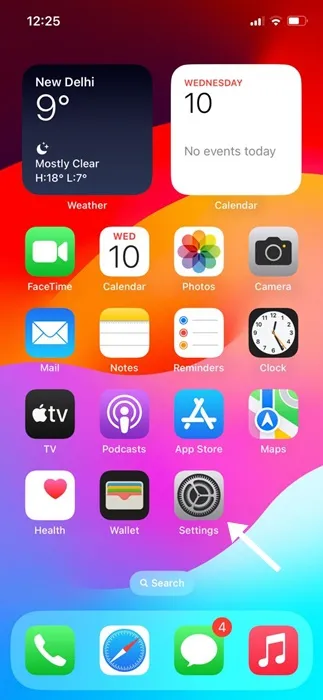
2. Lorsque l’application Paramètres s’ouvre, faites défiler vers le bas et appuyez sur Accessibilité .

3. Sur l’écran Accessibilité, appuyez sur Affichage et taille du texte .
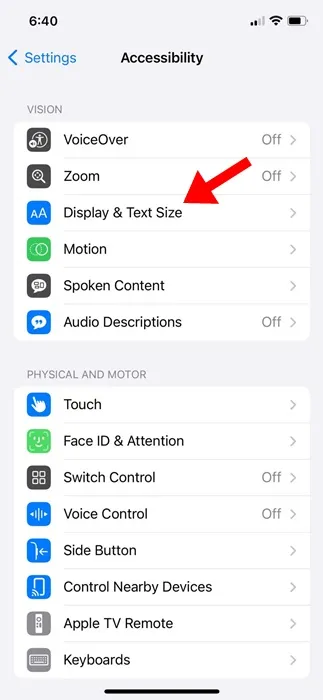
4. Sur l’écran Affichage et taille du texte, appuyez sur Filtres de couleur .
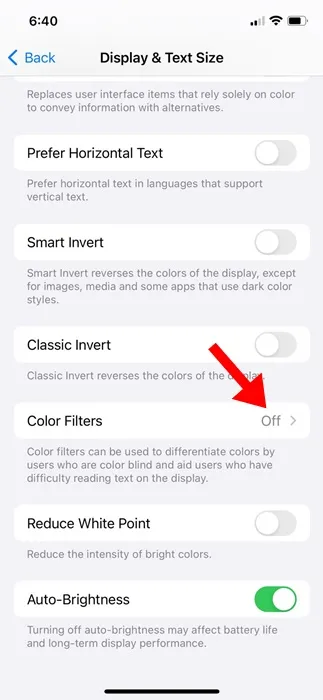
5. Sur l’écran suivant, activez la bascule pour les filtres de couleur.
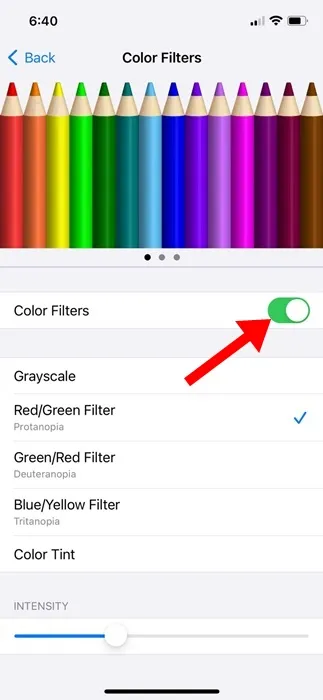
6. Ensuite, sélectionnez le filtre de couleur en niveaux de gris .
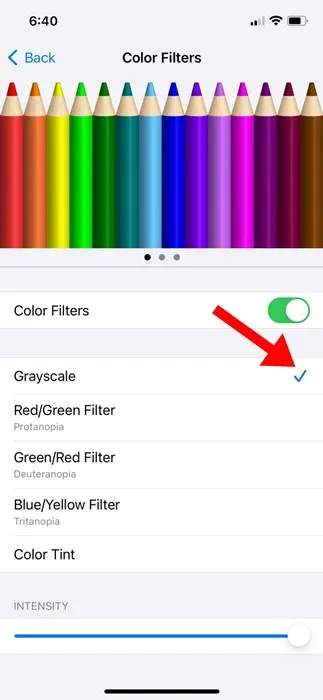
7. Ensuite, descendez vers le bas de l’écran. Vous trouverez un curseur d’intensité ; déplacez simplement le curseur pour régler l’intensité du filtre de couleur en niveaux de gris.
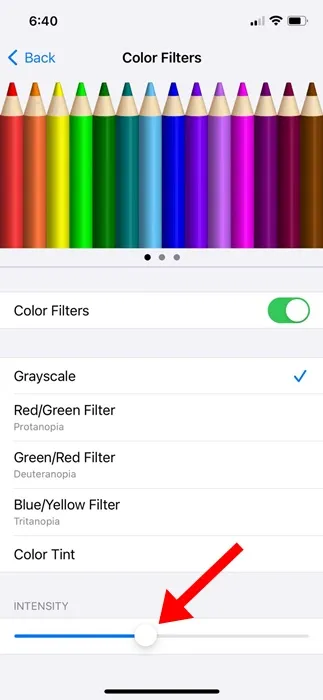
C’est ça! Voilà à quel point il est simple d’activer le filtre de couleur en niveaux de gris sur iPhone. La définition du filtre de couleur Niveaux de gris rendra immédiatement l’écran de votre iPhone en noir et blanc.
Comment désactiver le filtre noir et blanc sur iPhone ?
Si vous n’êtes pas fan du filtre de couleur en niveaux de gris ou si vous n’en avez plus besoin, vous pouvez le désactiver dans les paramètres d’accessibilité de votre iPhone. Voici comment désactiver le filtre de couleur en niveaux de gris sur votre iPhone.
1. Lancez l’ application Paramètres sur votre iPhone.
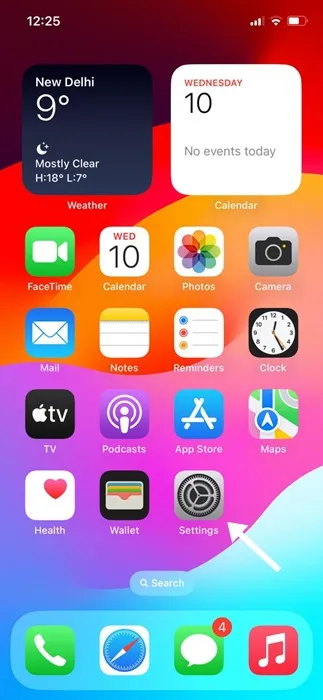
2. Lorsque l’application Paramètres s’ouvre, appuyez sur Accessibilité .
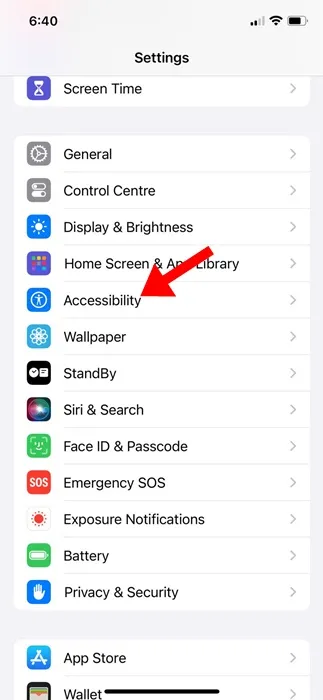
3. Sur l’écran Accessibilité, appuyez sur Affichage et taille du texte .
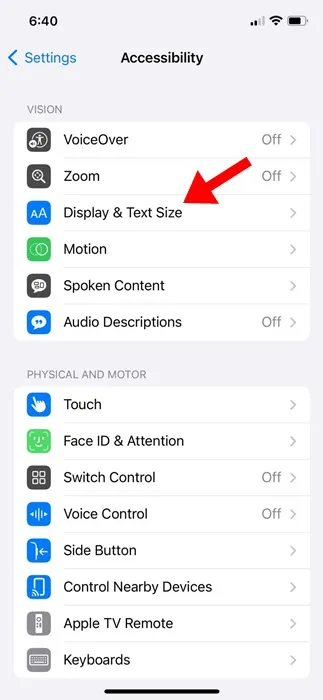
4. Sur l’écran Affichage et taille du texte, désactivez la bascule pour Filtres de couleur .
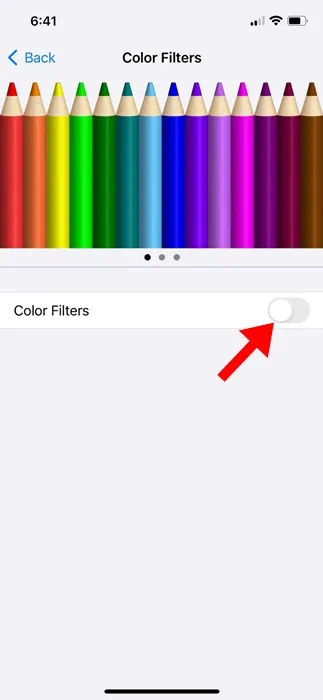
C’est ça! Cela désactivera immédiatement les filtres de couleur sur votre iPhone. La désactivation du filtre de couleur ramènera l’écran lumineux et éclatant de l’iPhone.
Voici donc quelques étapes simples pour rendre l’écran de votre iPhone en noir et blanc ; il s’agit d’une fonctionnalité intéressante qui est censée aider les personnes daltoniennes à mieux lire. Outre le mode Niveaux de gris, plusieurs autres filtres de couleur sont disponibles sur iPhone que vous devriez consulter. Si vous trouvez ce guide utile, assurez-vous de le partager avec vos amis.




Laisser un commentaire